WAT IS EEN FIRMWARE UPDATE?
Een firmware update is een update van de software op je hardware. De maker van de hardware maakt nieuwe firmware updates voor de hardware om ze geavanceerder te maken of om issues op te lossen. Als de firmware beschikbaar is, kan deze handmatig worden geüpdatet op je hardware. De hardware moet geüpdatet zijn naar de laatste firmware om ervan verzekerd te zijn dat het op zijn best werkt met onze content. Ons Servicecenter kan ten alle tijden zien wat voor firmware versie op je hardware staat.
WANNEER DOE JE EEN FIRMWARE UPDATE?
Als hardware problemen vertoont, bijvoorbeeld content wordt niet correct op het scherm getoond, dan kun je controleren of de firmware up-to-date is, omdat dit problemen kan veroorzaken. Als je geen firmware updates doet, dan zal de hardware nog steeds werken, maar kan problemen gaan vertonen bij het laten zien van content.
HOE DOE JE EEN FIRMWARE UPDATE?
Benodigdheden
- USB stick FAT32 geformatteerd met ten minste 1GB vrije ruimte
- USB muis
- PC of Mac met USB poort en toegang tot het internet
- Toegang tot de mediaspeler(s) en bijbehorende stroomkabel(s)
Procedure
- Vind de mediaspeler die een firmware update nodig heeft (de mediaspeler bevindt zich meestal achter het scherm).
- Download het firmware update pakket voor jouw specifieke hardware type van de url op deze sheet.
- Kopieer het update pakket naar de root van een USB stick.
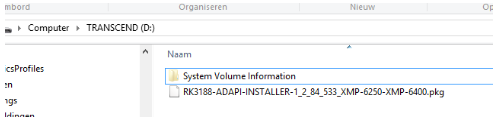
- Koppel de muis en de USB stick aan de speler.

- Herstart de speler (koppel de stroomkabel los voor 5 secondes en koppel hem weer vast). NB: Als je mediaspeler al is aangesloten kun je het setup menu ook bereiken door de muis in een van de hoeken van het scherm te rusten en de linkermuisknop 15 seconden ingedrukt te houden.
- Na 30 seconden wordt het start-up scherm getoond, klik op “cancel autoplay” en vervolgens “advanced” om het setup menu te bereiken.
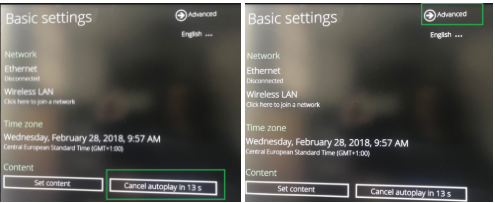
- Ga naar System maintenance> firmware update en klik op “manually install package from USB drive”. Als een nieuwere versie is gevonden op de stick, zal de update automatisch starten.
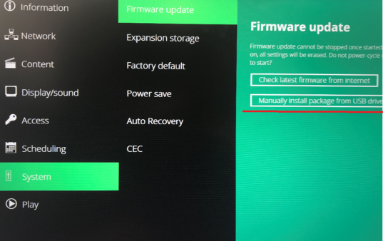
- De speler geeft een notificatie als de update klaar is. NB: Een firmware update kan tot 15 minuten duren. HAAL NIET DE STROOM VAN DE SPELER EN VERWIJDER OOK NIET DE USB STICK TIJDENS HET DOWNLOADEN VAN DE FIRMWARE.
Na de update kun je controleren of je speler online is in je narrowcasting account.
